| Navigazione: Stampe e Consultazioni | |||||
|
Stampa Rapporti |
|
||||
| Navigazione: Stampe e Consultazioni | |||||
|
Stampa Rapporti |
|
||||
|
Obiettivo Per ottenere rapporti gestionali analitici o cumulativi, sia a livello di valutazione del tempo delle attività, che a livello di valutazione della situazione monetaria delle Pratiche, dei clienti e/o del fatturato complessivo dello Studio. Come arrivare: Per creare rapporti relativi alle movimentazioni finanziarie (spese, onorari, diritti e prestazioni a tempo), selezionare “Rapporti” dal menù laterale sotto la sezione “Stampe”.
Oppure
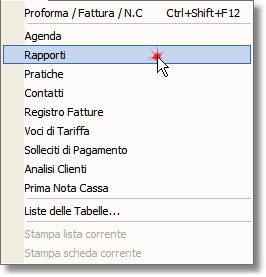 Menù "Stampa Rapporti" Come funziona: 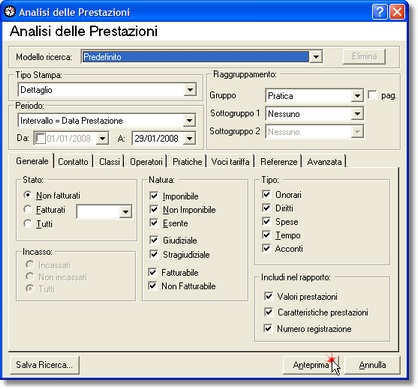 Scheda di selezione per la stampa delle "Analisi delle Prestazioni"
Per ottenere un rapporto di "Analisi delle prestazioni e delle spese" occorre selezionare il tipo di rapporto desiderato, il contenuto del rapporto e la modalità di presentazione di tale rapporto.
Selezione del "Tipo" del rapporto richiesto La selezione del "Tipo" dipende dalla finalità per la quale è richiesto il rapporto di analisi. I vari tipi di rapporto disponibili sono elencati nel quadro "Tipo stampa". 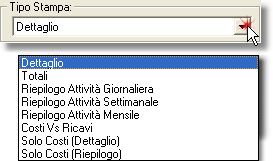 Tipo del rapporto richiesto
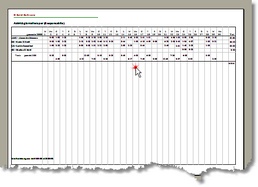 Riepilogo delle Attività Giornaliere
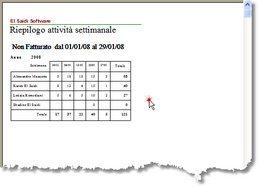 Riepilogo delle Attività Settimanale
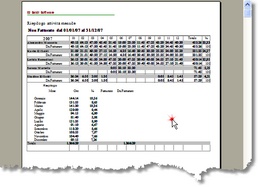 Riepilogo delle Attività Mensile
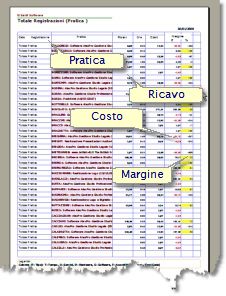 Rapporto Costi / Ricavi
Selezione "Periodo":
Il periodo da selezionare per la preparazione del rapporto può essere uno dei seguenti:
Quadro "Raggruppamento" Raggruppare un rapporto significa presentare i dati del rapporto Classificati e Totalizzati secondo un determinato criterio; ad esempio: un rapporto raggruppato per "Cliente" presenta le registrazioni delle prestazioni e delle spese Classificati e Totalizzati Cliente per Cliente.
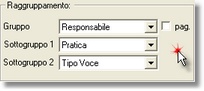 Quadro Raggruppamento La figura precedente rappresenta un esempio un rapporto raggruppato e totalizzato per "Responsabile", "Pratica" e poi "Tipo Voce". 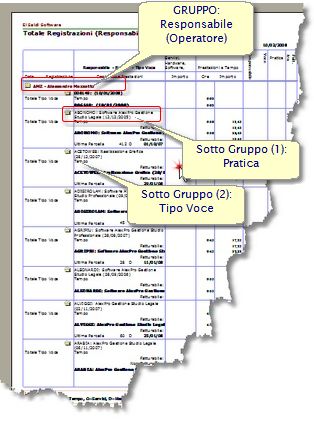 Esempio Rapporto con Raggruppamento Criteri di ricerca e di presentazione del rapporto: Per default, la scheda dei criteri di ricerca è impostata per offrire un Rapporto su tutte le prestazioni e le registrazioni delle spese non ancora fatturate. L'utente, comunque, può filtrare (o stringere) tali parametri per ottenere un Rapporto specifico e personalizzato tramite l'assegnazione di parametri specifici in ogni "Sezione" della scheda.
Di seguito saranno esaminati le sezioni della scheda di ricerca per spiegare l'utilizzo e lo scopo di ognuna di loro. Sezione "Generale" 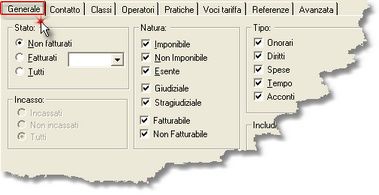 Rapporto: Sezione Generale
Nella sezione "Generale" si possono impostare parametri di ricerca relativi allo stato della registrazione, alla sua situazione dal punto di vista di incasso, alla sua natura, al suo tipo e, inoltre, alle informazioni da includere nel Rapporto. Quadro "Stato" Tramite tale quadro si possono selezionare le registrazioni "Non fatturati", "Fatturati con Proforma", "Fatturati con Fatture Definitive" o tutte le registrazioni a prescindere dal loro stato. Anche le registrazioni chiamate "non fatturabili", in quanto rappresentano un mero costo di gestione, potranno essere considerate fatturati o non fatturati, ossia, associati o meno ad una fattura od ad un periodo già fatturato. Quindi, ad esempio se possono chiedere un rapporto su tutte le registrazioni dei ricavi (Fatturabili) e dei costi (non fatturabili) che fanno riferimento ad un periodo fatturato. Quadro "Incasso" L'incasso, naturalmente è relativo alla singola fattura e non alla singola registrazione. Ciononostante, la funzione "Rapporti" di AlexPro permette di individuare, ad esempio tutte le registrazioni di prestazioni e/o di spese, svolte da uno o più operatori, fatturati ed anche incassati. Come si vede dalla figura precedente, il quadro "Incasso" è disabilitato per le richieste delle prestazioni "Non fatturati". Quadro "Natura" La natura di una registrazione la distingue da tre punti di vista:
Quadro "Tipo" Questo quadro è dedicato alla scelta del tipo di prestazione / spese da analizzare. Quindi, selezionare i tipi da analizzare e deselezionare quelli che ignorare nel percorso di analisi. Quadro "Includi nel rapporto" Questo quadro permette di impostare i riferimenti da includere nel rapporto (quindi anche i riferimenti da escludere).
 Quadro "Includi nel Rapporto" Nell'esempio raffigurato in alto, il risultato della ricerca non apporterà le "Caratteristiche delle prestazioni"; o meglio: la tipologia della prestazione (Diritti, Onorari, Spese, Tempo, Acconti, Imponibile, Esente, Fatturato ecc)  Esempio di rapporto che include le "Caratteristiche delle prestazioni" Sezione "Contatti" 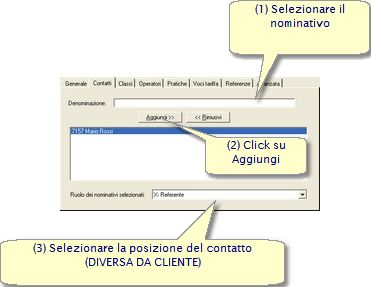 Aggiungere Contatti Specifici
Utilizzare questo quadro solo se si desidera limitare le analisi su un un numero specifico di contatti.
Per selezionare i contatti da considerare nelle analisi:
Per rimuovere un nominativo dalla lista:
Dal campo "Ruolo dei nominativi selezionati" selezionare il ruolo desiderato, solo se si desidera ottenere le Analisi delle Prestazioni relativi ad un nominativo che non occupa il ruolo di Cliente in una serie di Pratiche. Ad esempio, tale meccanismo è molto utile per consultare le prestazioni addebitate su un numero di pratiche appartenenti ad uno specifico Corrispondente, Referente, Capo Gruppo ecc. Sezione "Classi e Categorie" 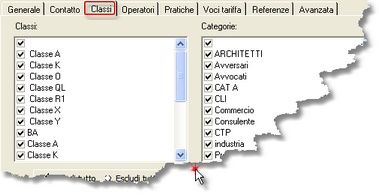 Rapporti: Sezione Classi e Categorie Utilizzare questo quadro solo se si desidera limitare le analisi su una Classe specifica di contatti. Sezione "Operatori"  Rapporti: Sezione Operatori Utilizzare questo quadro solo se si desidera limitare le analisi su uno o più operatori in qualità di "Titolare della Pratica" e/o assegnatario della prestazioni. Sezione "Pratiche" 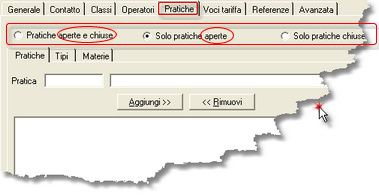 Rapporti: Sezione Pratiche Utilizzare questo quadro solo se si desidera limitare le analisi su una o più pratiche.
Attraverso tale quadro, si può selezionare di effettuare le analisi su:
Per determinare un gruppo specifico di pratiche:
Per rimuovere una Pratica dalla lista:
Per determinare un gruppo specifico di pratiche tramite "Tipo" e "Materia": Sono, inoltre, disponibili - nella stessa sezione "Pratica" - altre due sotto sezioni per la selezione di un gruppo omogeneo di Pratiche che condividono la stessa "Materia" e/o lo stesso "Tipo". Sezione "Voci e Tariffa" 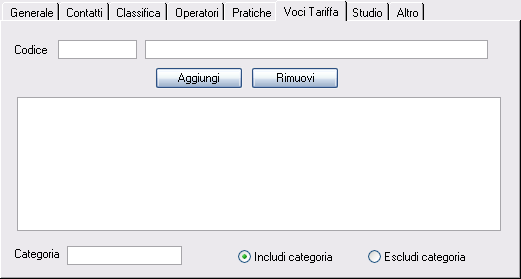 Rapporti: Sezione Voci Tariffa Sezione "Studio"
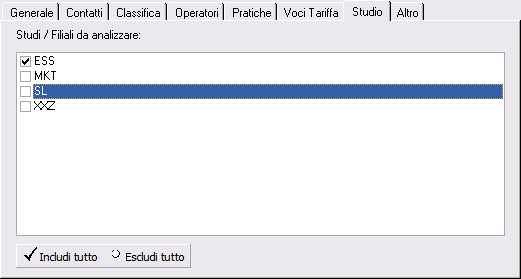 Rapporti: Sezione Studio
Da questa sezione è possibile specificare lo Studio / la Filiale Sezione "Avanzata"
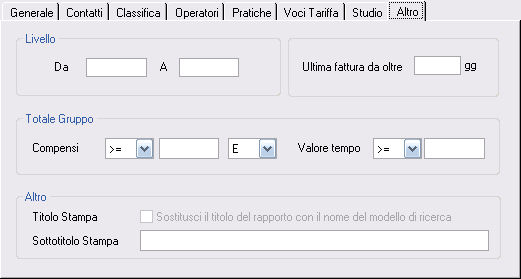 Rapporti: Sezione "Altro"
Da questo sezione è possibile aggiungere ulteriori parametri per limitare il risultato del rapporto ad una specifica situazione:
' |